如何安装最新版本的R3.4.2版本执行命令程序系统
来源:网络收集 点击: 时间:2024-04-26【导读】:
R语言是一门用于统计分析、数据绘图等功能的语言,现在官网上有最新版本的R3.4.2。下载下来exe文件,然后进行按照步骤进行安装,下面具体讲述下自定义安装的过程,操作如下:工具/原料moreR安装程序截图工具方法/步骤1/11分步阅读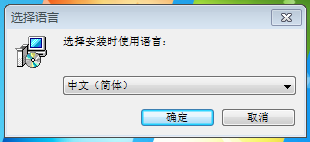 2/11
2/11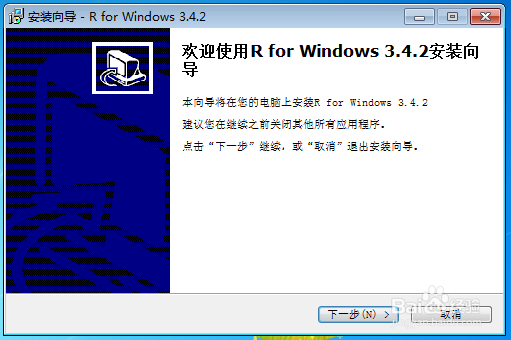 3/11
3/11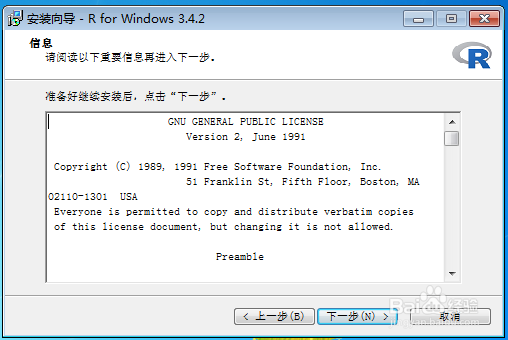 4/11
4/11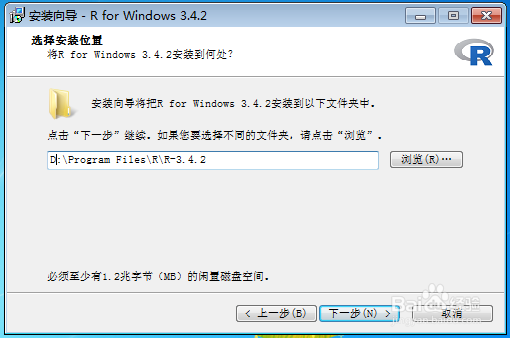 5/11
5/11 6/11
6/11
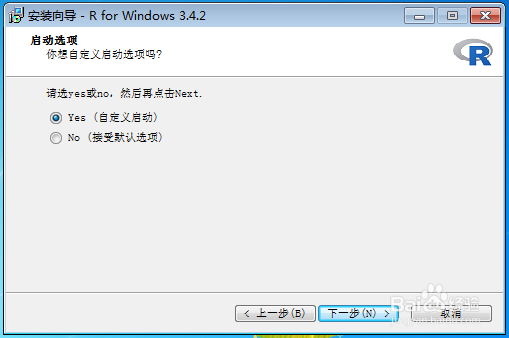 7/11
7/11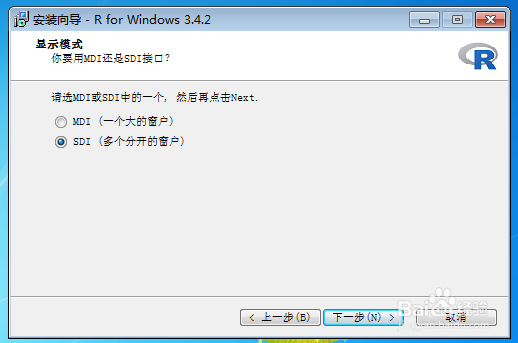 8/11
8/11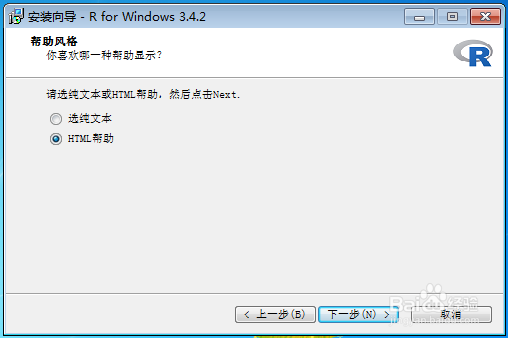 9/11
9/11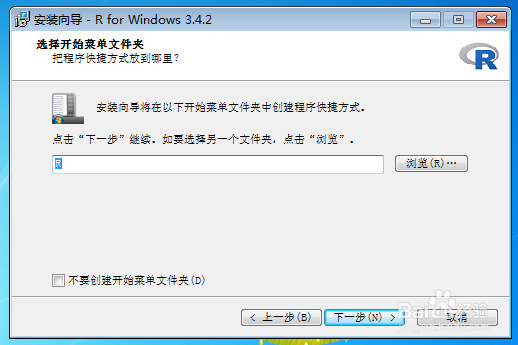 10/11
10/11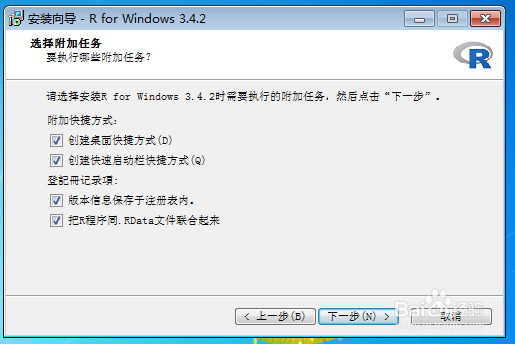 11/11
11/11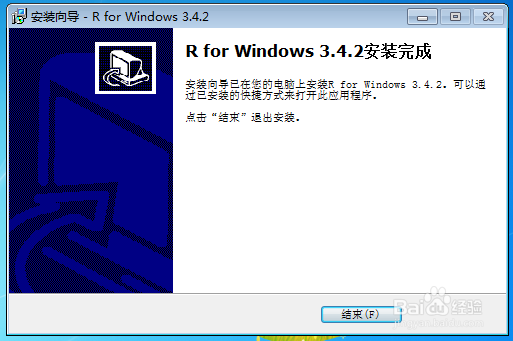 注意事项
注意事项
第一步,打开R语言安装程序,首先进入选择语言窗口界面,这里默认显示“中文(简体)”,然后点击“确定”,如下图所示:
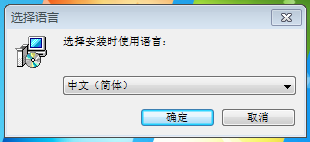 2/11
2/11第二步,进入安装向导-R for Windows 3.4.2欢迎界面,直接点击“下一步”就行,如下图所示:
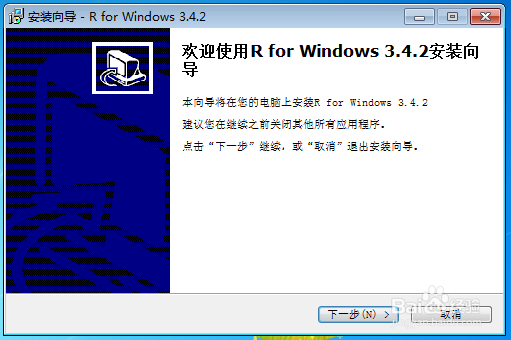 3/11
3/11第三步,这时进入R语言信息窗口界面,如果继续进行,点击“下一步”,如下图所示:
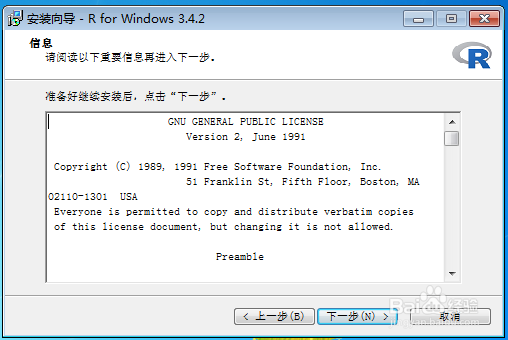 4/11
4/11第四步,选择R语言程序安装位置,默认是C盘,但是C盘是系统盘,这里修改到D盘,继续下一步,如下图所示:
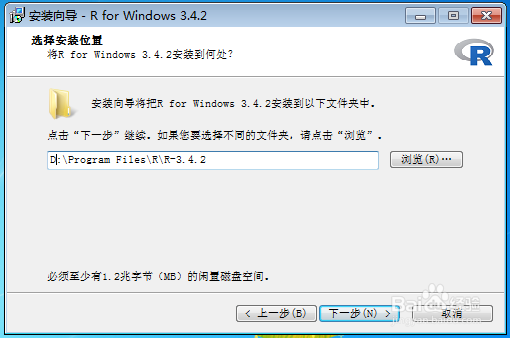 5/11
5/11第五步,选择需要安装哪些组件,有32位和64位的,这里全部勾选,如下图所示:
 6/11
6/11第六步,进入“启动选项”选择界面,默认是“No”,即是默认选择;这里自定义安装的话,选择“Yes”,如下图所示:

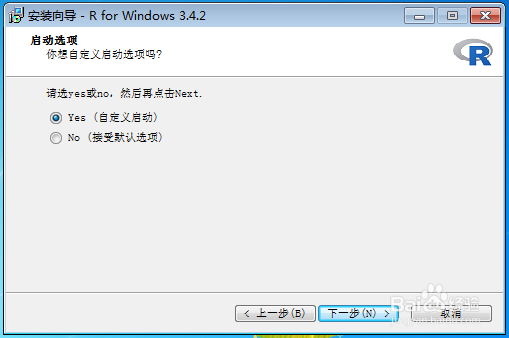 7/11
7/11第七步,选择“显示模式”,是使用“MDI”还是“SDI”接口;这里选择了“SDI”,如下图所示:
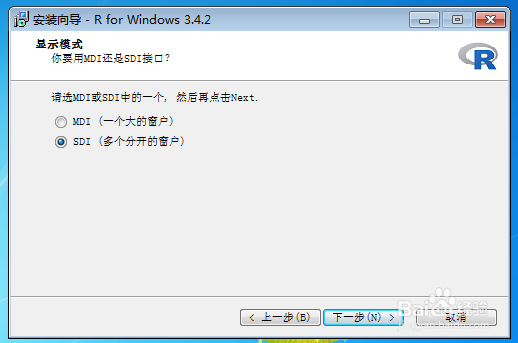 8/11
8/11第八步,选择帮助风格,即是帮助文档的显示的文本格式,是显示纯文本,还是HTML帮助,如下图所示:
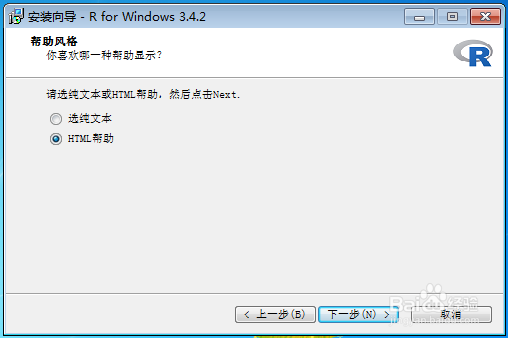 9/11
9/11第九步,选择开始菜单文件夹,默认选择“R”,到时开始菜单会产生R文件夹,如下图所示:
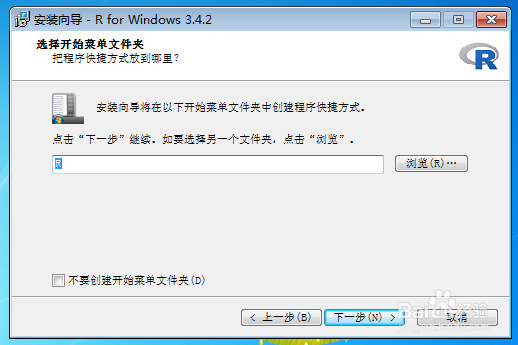 10/11
10/11第十步,选择附加任务,是否创建桌面快捷方式、是否创建快速启动栏快捷方式等,根据需要选择,如下图所示:
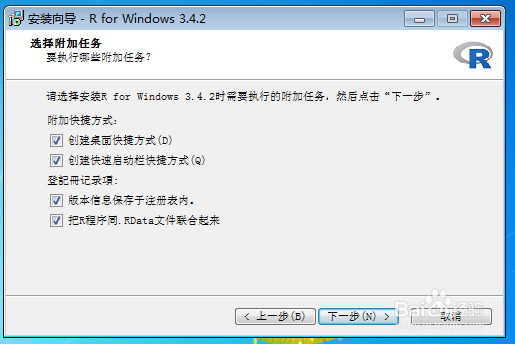 11/11
11/11第十一步,进入安装等待时间,等待一到两分钟就可以安装完成,然后点击“完成”即可,如下图所示:
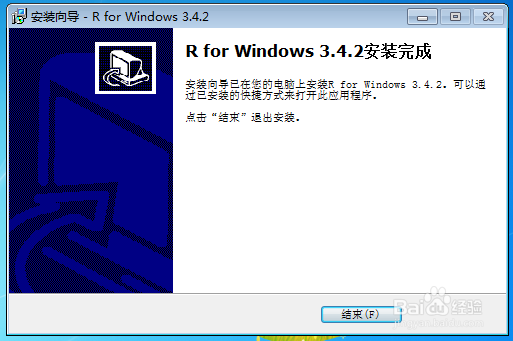 注意事项
注意事项注意安装R语言程序选择自定义安装和默认安装的区别
注意MDI和SDI的区别
R语言安装过程最新版本版权声明:
1、本文系转载,版权归原作者所有,旨在传递信息,不代表看本站的观点和立场。
2、本站仅提供信息发布平台,不承担相关法律责任。
3、若侵犯您的版权或隐私,请联系本站管理员删除。
4、文章链接:http://www.1haoku.cn/art_599377.html
上一篇:华为手机如何进行通话设置
下一篇:QQ浏览器如何更换皮肤壁纸?
 订阅
订阅